OPPO Reno5自带录音功能如何进行录音文字转写
1、手机上找到并点击打开录音功能;
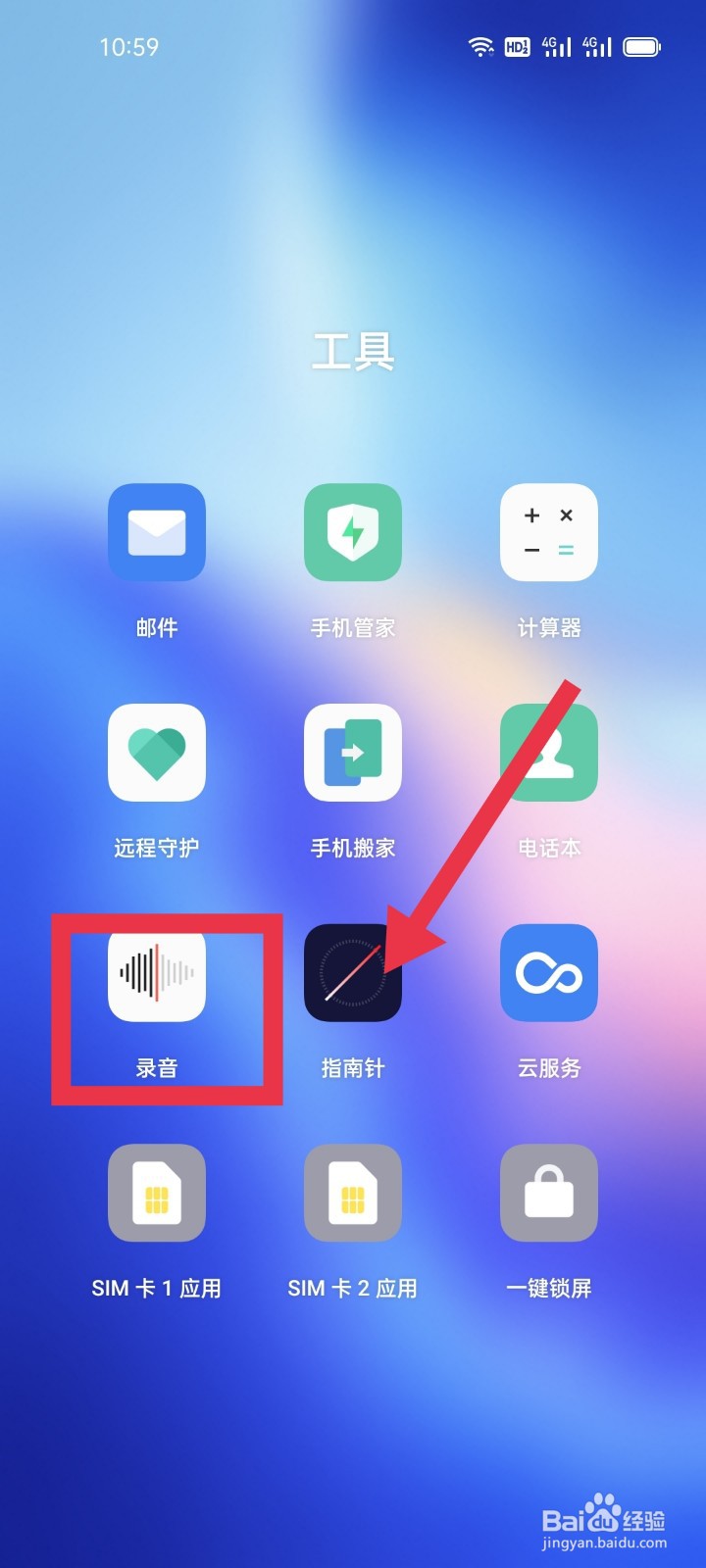
2、这时可以在打开的页面中看到全部录音信息列表,我们选择需要转写的录音;
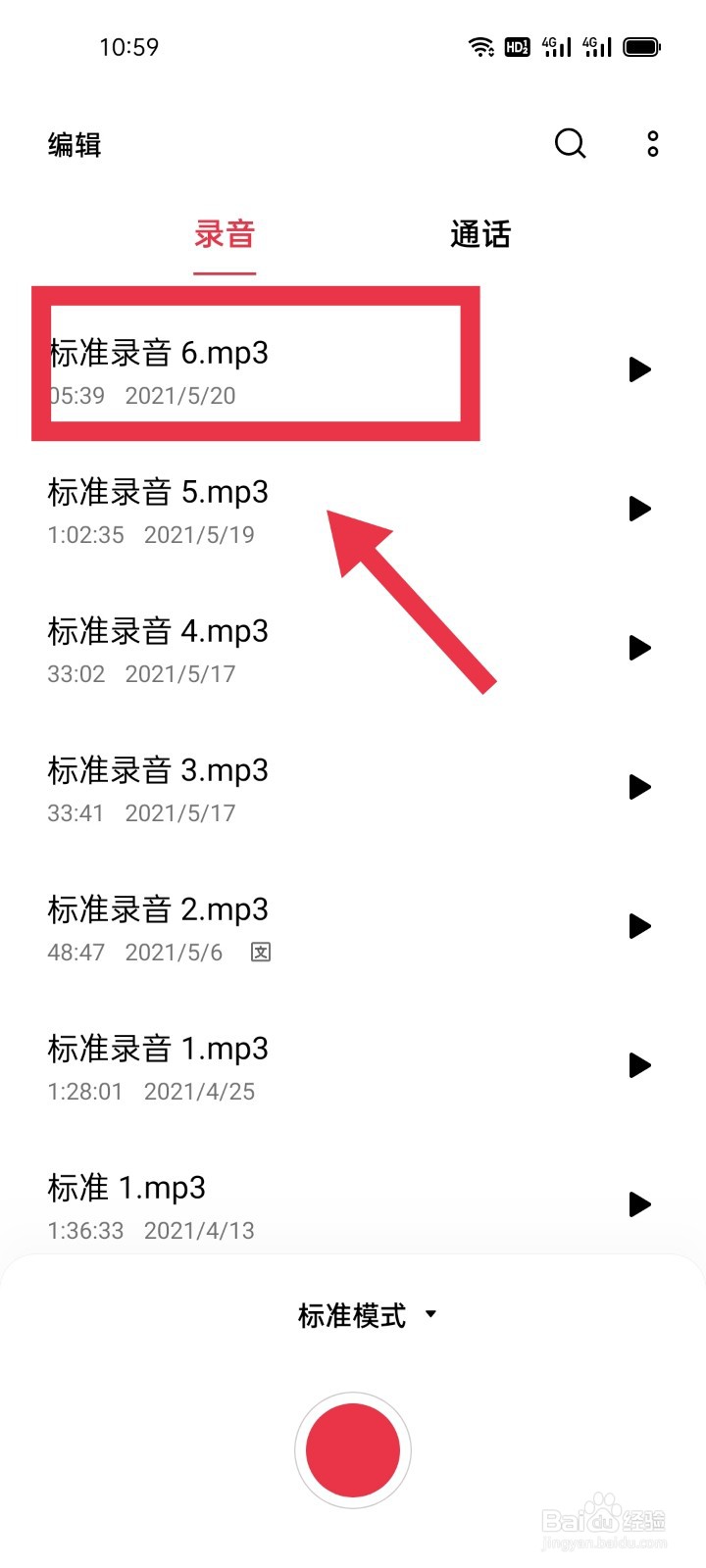
3、这时就可以播放录音了,在录音播放页面点击选择下方的转文本字样;
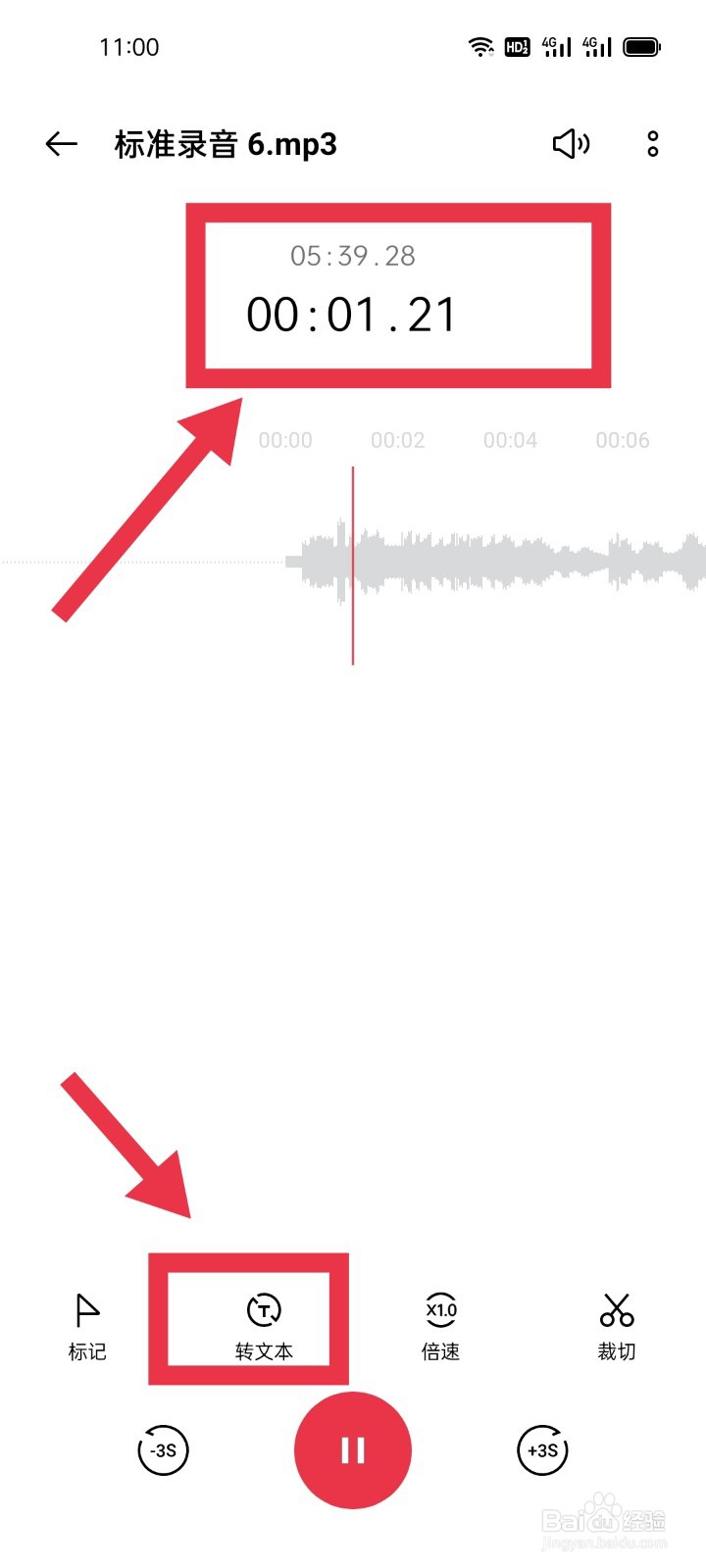
4、接着我们即可看到转文本字样变为正在转写,我们可以看到转写进度;
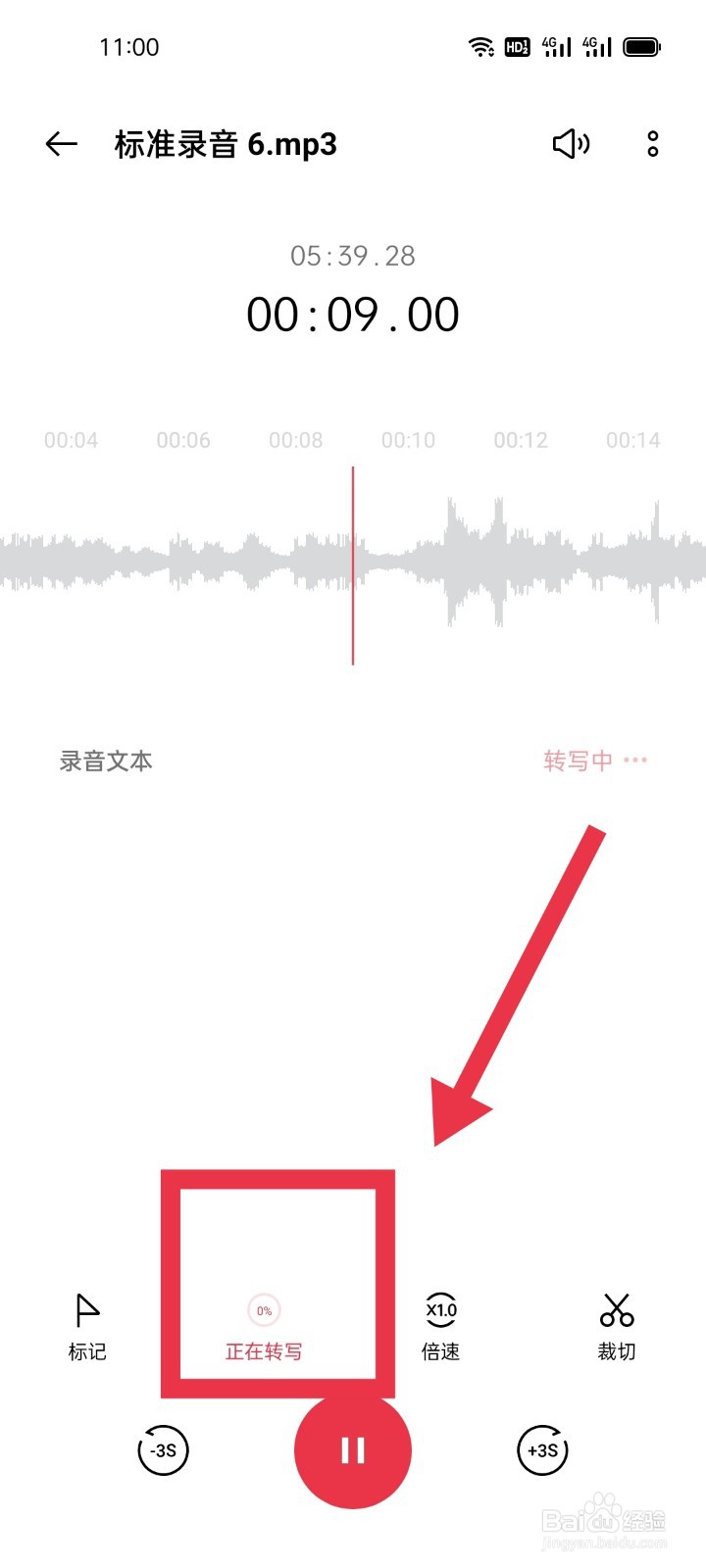
5、紧接着,转写成功的录音就会以文字的形式呈现在录音下方,即录音文本区域;

6、当我们想要截止文本转写,我们需要点击页面中的播放按键暂停;

7、接着,我们就需要等待文本转写结束;
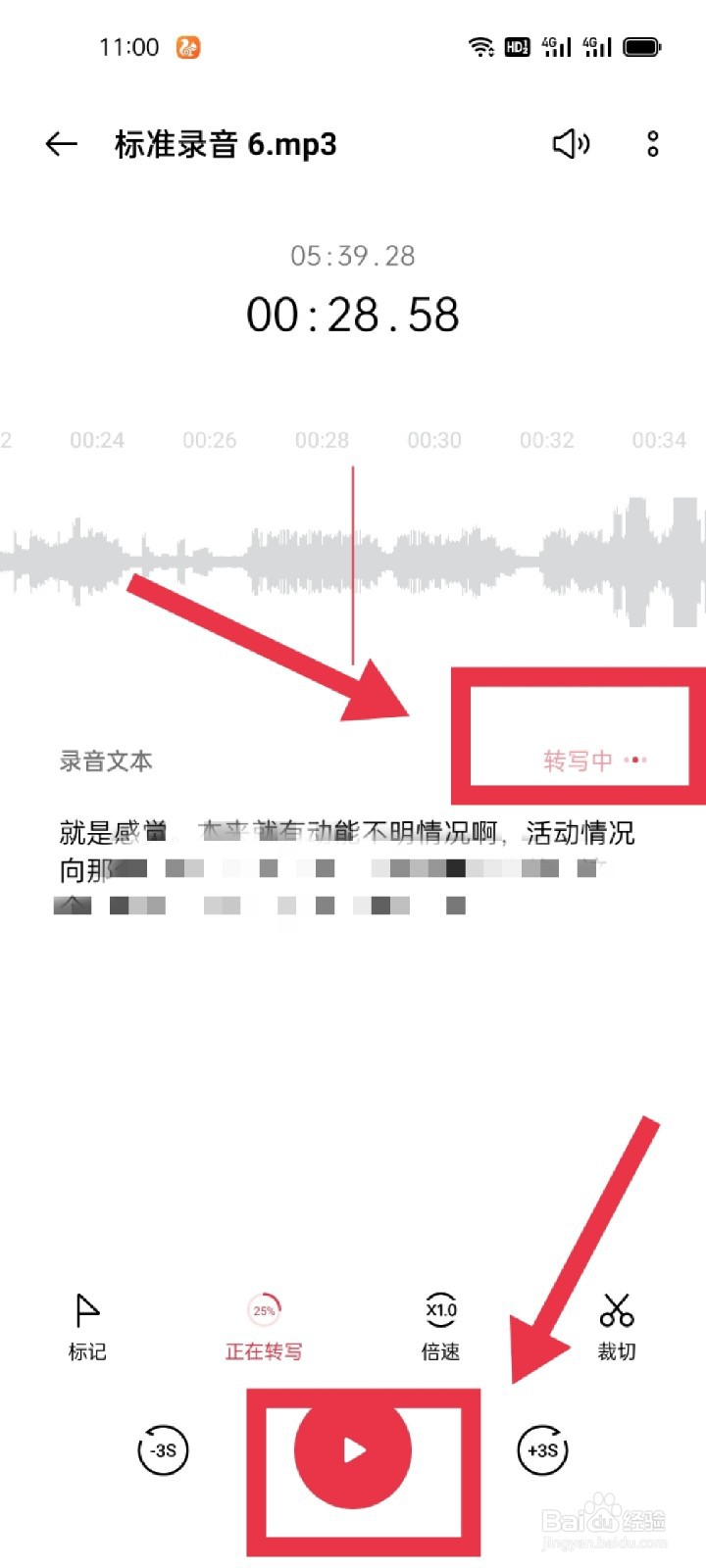
8、当录音文本转写结束后,可以看到录音已转写完毕字样提示,我们点击导出即可;

9、这时可以看到导出的方式选择,根据需要选择导出方式,如以txt格式导出;

10、接着在出现的选项中根据需要做出选择,如果想要发送到电脑上,则点击选择发送到我的电脑即可
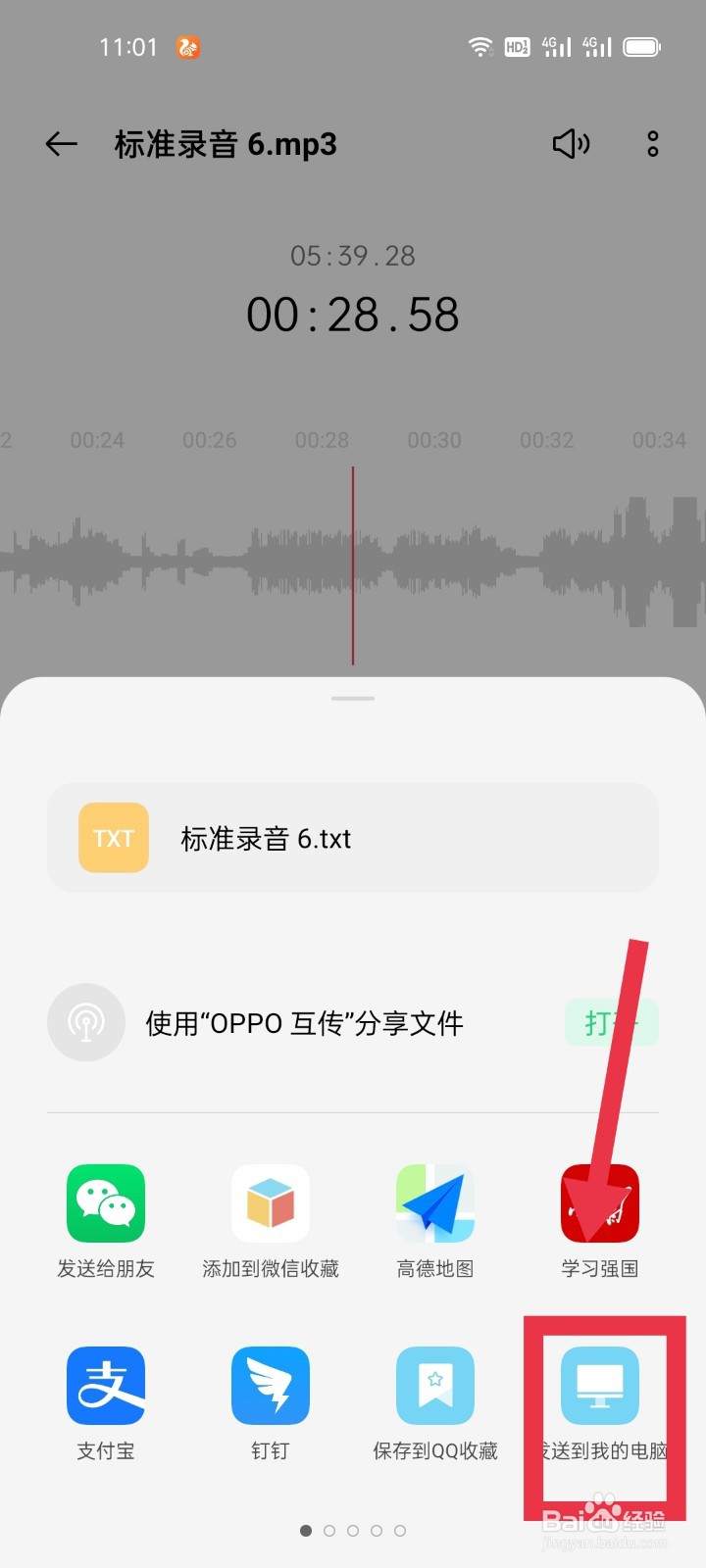
11、马上,系统会自动识别目前在手机上登录的QQ号并打开我的电脑窗口进行文件导出。

声明:本网站引用、摘录或转载内容仅供网站访问者交流或参考,不代表本站立场,如存在版权或非法内容,请联系站长删除,联系邮箱:site.kefu@qq.com。
阅读量:92
阅读量:64
阅读量:103
阅读量:63
阅读量:156